Las líneas y bandas de referencia te permiten comparar los datos de un gráfico con un valor predefinido. Por ejemplo, puedes usar líneas de referencia para comparar las ventas diarias con una cifra de ventas objetivo, o bien para comparar la media de ventas de tiendas concretas con la media de ventas regionales.
Líneas y bandas de referencia de Looker Studio
Hay dos tipos de líneas de referencia que se pueden añadir a los gráficos:
Línea de referencia: sirve para destacar un valor concreto con el que se comparan los datos.
También puedes destacar una fecha en el eje X de la sección Eje, situada en la pestaña Estilo.
Banda de referencia: es otro tipo de línea de referencia que sirve para comparar datos con un intervalo de valores. Por ejemplo, con una banda de referencia, puedes resaltar si los datos se encuentran en un intervalo favorable o desfavorable.
También puedes destacar periodos en el eje X de la sección Eje, situada en la pestaña Estilo.
Ejemplos de líneas y bandas de referencia
Puedes usar una línea de referencia para destacar un solo valor, como un objetivo de ventas, con el que comparar los datos. Por ejemplo, puedes usar una línea de referencia para destacar un objetivo semanal de ventas en un gráfico de serie temporal que muestre ventas por fecha.
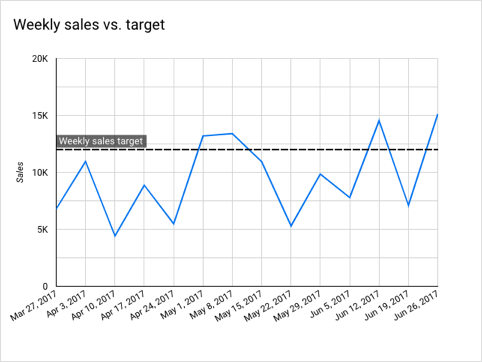
Puedes utilizar una banda de referencia para destacar un intervalo con el que comparar los datos. Por ejemplo, puedes destacar un intervalo de objetivos de ventas de suscripciones móviles en un gráfico de serie temporal que muestre suscripciones móviles por año.
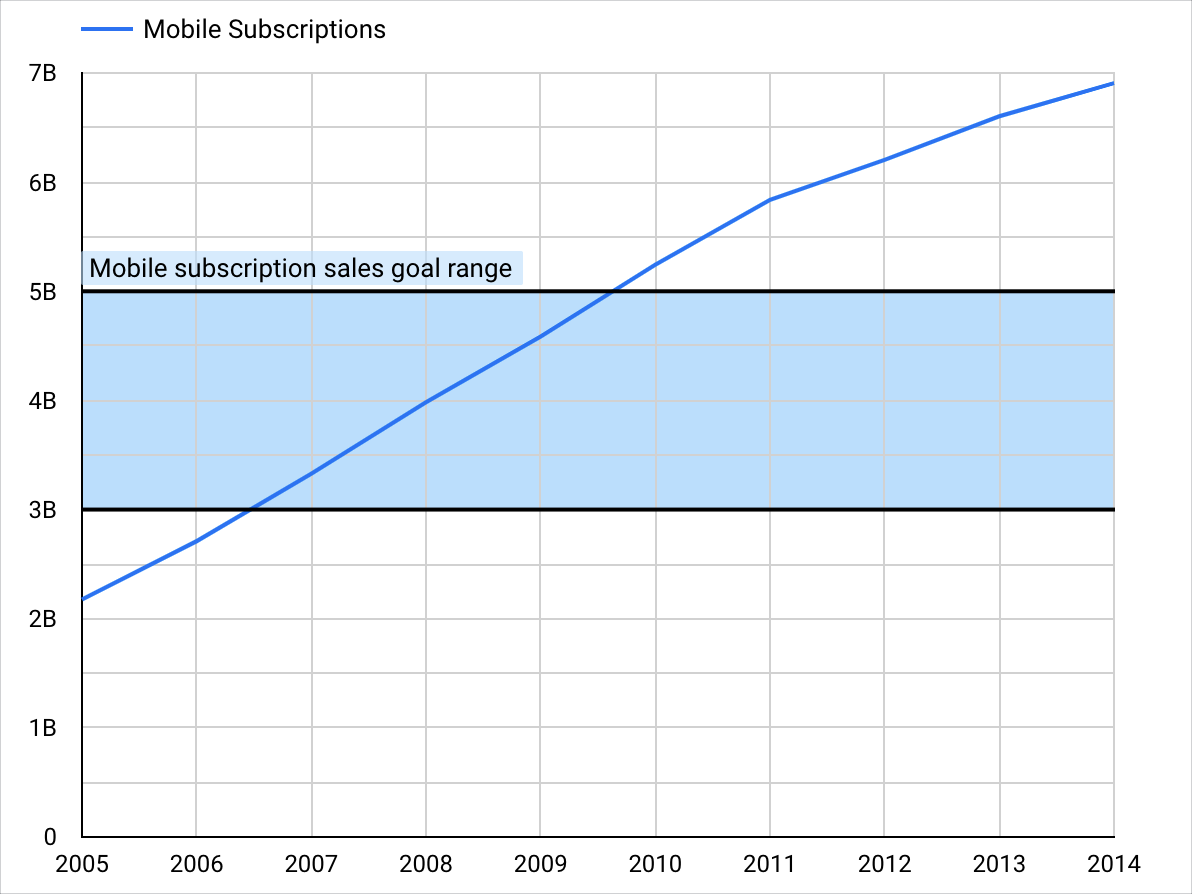
Diferencias entre las líneas de referencia y las de tendencia
Las líneas de referencia te permiten mostrar objetivos y fijar umbrales y puntos de referencia para ver en qué medida coinciden tus datos con tus expectativas u objetivos.
Las líneas de tendencia muestran la dirección general de los datos en un gráfico. Las líneas de tendencia pueden ayudarle a ver patrones y hacer predicciones a partir de datos que, de otro modo, parecerían aleatorios. En Looker Studio, puedes añadir líneas de tendencia a series temporales y a gráficos de dispersión.
Añadir una línea o una banda de referencia
Puedes añadir líneas de referencia a series temporales y gráficos de líneas, combinados, de barras, de columnas, de áreas y de dispersión.
- Edita el informe.
- Selecciona un gráfico. Puedes añadir líneas de referencia a gráficos de tipos cartesianos (por ejemplo, gráficos de líneas, de barras o de áreas).
- En el panel Propiedades de la derecha, selecciona la pestaña Estilo.
- Haz clic en Añadir una línea de referencia o en Añadir una banda de referencia.
- Configura la línea o la banda de referencia con las opciones descritas en las secciones Opciones de estilo de la línea de referencia u Opciones de estilo de la banda de referencia de esta página.
Las líneas y las bandas de referencia aparecen o bien con la etiqueta predeterminada, o con la personalizada que les asignes.
Puedes colocar el cursor sobre una línea o una banda de referencia para acceder a una descripción emergente con más detalles sobre los valores de referencia.
Opciones de estilo de la línea de referencia
Configura la línea de referencia con las siguientes opciones de la pestaña Estilo en el panel Propiedades, situado a la derecha.
Tipo
Determina el valor en el que se basa la línea de referencia.
Valor constante
La línea de referencia se basa en el valor que escribas. Por ejemplo, si su objetivo de ventas es de 10.000 € al día, introduzca "10000". Si se trata de un valor porcentual, introduzca el número en forma de decimal (",5" equivale a 50%).
Métrica
La línea de referencia se basa en una métrica que aparece en el gráfico.
Parámetro
La línea de referencia se basa en el parámetro que selecciones. Solo se permiten parámetros numéricos de un único valor.
Cálculo
En el caso de las líneas de referencia basadas en una métrica, elige la agregación que quieras aplicar a la métrica seleccionada. Por ejemplo, si el gráfico muestra Usuarios por semana, puedes seleccionar la métrica Usuarios y el cálculo Media para crear una línea de referencia que muestre la media de usuarios semanales.
Cálculos disponibles:
- Media
- Mediana
- Percentil: introdúcelo en forma de número entero entre 0 y 100.
- Mín.
- Máx.
- Total
Axis
Muestra la línea de referencia en los ejes X, Y, Y izquierdo o Y derecho del gráfico. Esta opción se aplica a las líneas de referencia de valor constante y a las basadas en un parámetro. Los ejes disponibles dependen del tipo de gráfico.
Si seleccionas el eje X y ese eje es una dimensión de fecha, se mostrará un selector que te permitirá especificar la fecha que quieras destacar como referencia en el gráfico.
Etiqueta
Muestra una etiqueta personalizada para la línea de referencia.
Si dejas el campo Etiqueta en blanco, Looker Studio asignará una etiqueta predeterminada. En las líneas de referencia de valor constante, la etiqueta será Línea de referencia n.º [número]. En las líneas de referencia basadas en una métrica, la etiqueta predeterminada reflejará el tipo de cálculo aplicado. En las basadas en un parámetro, la etiqueta será el nombre del parámetro.
Marca la casilla Mostrar etiqueta para que la etiqueta se vea en el gráfico de forma predeterminada. Desmarca la casilla Mostrar etiqueta para ocultarla.
Mostrar valor de referencia en etiqueta
Al marcar la casilla Mostrar etiqueta, también aparece la opción Mostrar valor de referencia en etiqueta.
Marca la casilla Mostrar valor de referencia en etiqueta para ver el valor de la línea de referencia. El valor se añadirá a la etiqueta.
Grosor de línea
Selecciona un número en el menú desplegable Grosor de línea para cambiar el grosor de la línea de referencia. Cuanto mayor sea el número, más gruesa será la línea.
Estilo de línea
Selecciona una opción del menú desplegable Estilo de línea para cambiar el aspecto de la línea de referencia. Utilizar diferentes estilos de línea puede ser útil para diferenciar las distintas líneas que aparecen en el gráfico.
Entre las opciones de estilo de línea se incluyen las siguientes:
- Discontinuo
- De puntos
- Sólido
- Puntos y rayas
- Raya larga
- Puntos y rayas largas
Color de línea
Usa el selector Color de línea para cambiar el color de la línea de referencia.
Opciones de estilo de la banda de referencia
Configura la banda de referencia con las siguientes opciones de la pestaña Estilo en Panel de propiedades, situado a la derecha.
Valor inicial
Estos ajustes determinan el valor inicial del intervalo de la banda de referencia.
Tipo
Selecciona el tipo de valor inicial del intervalo de la banda de referencia.
En Tipo, puedes seleccionar diferentes opciones para Valor inicial y Valor final. Por ejemplo, puedes usar el cálculo Media para el valor inicial y un valor de Métrica para el valor final, en función de qué valor sea mayor.
Valor constante
Basa el valor inicial de la banda de referencia en el número que escribas. Por ejemplo, si su objetivo de ventas es de 10.000 € al día, introduzca "10000". Si se trata de un valor porcentual, introduzca el número en forma de decimal (",5" equivale a 50%).
Métrica
Basa el valor inicial de la banda de referencia en una métrica que aparezca en el gráfico.
Parámetro
Basa el valor inicial de la banda de referencia en el parámetro que selecciones. Solo se permiten parámetros numéricos de un único valor.
Cálculo
En el caso de los valores iniciales basados en una métrica, elige la agregación que quieras aplicar a la métrica seleccionada.
Los cálculos disponibles son los siguientes:
- Media
- Mediana
- Percentil: introdúcelo en forma de número entero entre 0 y 100.
- Mín.
- Máx.
- Total
Etiqueta
Muestra una etiqueta personalizada para la banda de referencia.
Si dejas el campo Etiqueta en blanco, Looker Studio asignará una etiqueta predeterminada. En el caso de las bandas de referencia de valor constante, la etiqueta muestra el intervalo de la banda. En el caso de las bandas de referencia de una métrica, la etiqueta predeterminada es el tipo de cálculo que se aplica. En las basadas en un parámetro, la etiqueta predeterminada es el nombre del parámetro.
Marca la casilla Mostrar etiqueta para que la etiqueta se vea en el gráfico de forma predeterminada. Desmarca la casilla Mostrar etiqueta para ocultarla.
Mostrar valor de referencia en etiqueta
Al marcar la casilla Mostrar etiqueta, también aparece la opción Mostrar valor de referencia en etiqueta.
Marca la casilla Mostrar valor de referencia en etiqueta para ver el valor de la banda de referencia.
El valor se añadirá a la etiqueta y mostrará el intervalo de la banda con el valor mínimo y el máximo. Por ejemplo, en una banda de referencia con un valor mínimo de 3000 y un máximo de 5000, verás el valor 3000 a 5000.
Grosor de línea
Selecciona un número en el menú desplegable Grosor de línea para cambiar el grosor de las líneas de la banda de referencia. Cuanto mayor sea el número, más gruesa será la línea.
Estilo de línea
Selecciona una opción del menú desplegable Estilo de línea para cambiar el aspecto de las líneas de la banda de referencia. Puedes utilizar varios estilos de línea para diferenciar las distintas líneas del gráfico.
Entre las opciones de estilo de línea se incluyen las siguientes:
- Discontinuo
- De puntos
- Sólido
- Puntos y rayas
- Raya larga
- Puntos y rayas largas
Color de fondo
Utiliza el selector Color de fondo para seleccionar el relleno del área comprendida entre el valor inicial y el valor final.
Color de línea
Usa el selector Color de línea para cambiar el color de las líneas de la banda de referencia.
Opacidad
Selecciona un valor del menú desplegable Opacidad para cambiar la opacidad del color de relleno. Cuanto mayor sea el porcentaje que selecciones, menos opaco será el relleno.
Valor final
Estos ajustes determinan el valor inicial del intervalo de la banda de referencia.
Tipo
Selecciona el tipo de valor final del intervalo de la banda de referencia.
En Tipo, puedes seleccionar diferentes opciones para Valor inicial y Valor final. Por ejemplo, puedes usar el cálculo Media para el valor inicial y un valor de Métrica para el valor final, en función de qué valor sea mayor.
Valor constante
Basa el valor final de la banda de referencia en el número que escribas. Por ejemplo, si tu objetivo de ventas es de 10.000 € al día, introduce 10000. Si se trata de un valor porcentual, introduzca el número en forma de decimal (",5" equivale a 50%).
Métrica
Basa el valor final de la banda de referencia en una métrica que aparezca en el gráfico.
Parámetro
Basa el valor final de la banda de referencia en el parámetro que selecciones. Solo se permiten parámetros numéricos de un único valor.
Cálculo
En el caso de los valores finales basados en una métrica, elige la agregación que quieras aplicar a la métrica seleccionada.
Los cálculos disponibles son los siguientes:
- Media
- Mediana
- Percentil: introdúcelo en forma de número entero entre 0 y 100.
- Mín.
- Máx.
- Total
Axis
Muestra la banda de referencia en los ejes X, Y, Y izquierdo o Y derecho del gráfico. Esta opción se aplica a las bandas de referencia de valor constante y a las basadas en un parámetro. Los ejes disponibles dependen del tipo de gráfico.
Si seleccionas el eje X y ese eje es una dimensión de fecha, se mostrará un selector en las secciones Valor inicial y Valor final que te permitirá especificar el intervalo de fechas que quieras destacar en el gráfico.
Quitar una línea o una banda de referencia
Para quitar una línea de referencia de un gráfico, siga estos pasos:
- Edita el informe.
- Selecciona el gráfico.
- En el panel Propiedades de la derecha, selecciona la pestaña Estilo.
- Busca la línea o la banda de referencia que quieras quitar y, a continuación, haz clic en el icono
 Eliminar línea de referencia o
Eliminar línea de referencia o  Eliminar banda de referencia.
Eliminar banda de referencia.
Editar gráficos con líneas o bandas de referencia
Si cambias el tipo de gráfico, Looker Studio eliminará las líneas o las bandas de referencia que no sean compatibles con el nuevo tipo de gráfico seleccionado.
Si quitas una métrica del gráfico, Looker Studio eliminará las líneas o las bandas de referencia asociadas a esa métrica.
Límites de las líneas de referencia
Al usar líneas de referencia en Looker Studio, se aplican las siguientes limitaciones:
- Las líneas y las bandas de referencia solo se admiten en los siguientes tipos de gráficos:
- serie temporal
- Columna o barra
- línea/combo
- zona
- dispersión
- Los gráficos de columnas o barras apiladas solo admiten líneas de referencia de valor constante.
- Las líneas y las bandas de referencia no se admiten en los gráficos de columnas o barras apiladas al 100 %.
- Puedes añadir hasta 10 líneas de referencia por gráfico compatible.
- Las líneas de referencia solo están disponibles para los ejes numéricos. No se admiten líneas de referencia de los ejes de fechas.
- Las líneas de referencia basadas en una métrica solo pueden incluir valores que se estén mostrando en el gráfico. Por ejemplo, si añade una línea de referencia a un gráfico con 10 barras, los datos de cualquier otra barra se excluirán del cálculo.
- Los gráficos de columnas apiladas, de barras apiladas y de áreas apiladas solo admiten líneas de referencia basadas en un parámetro y líneas de referencia de valores constantes.

